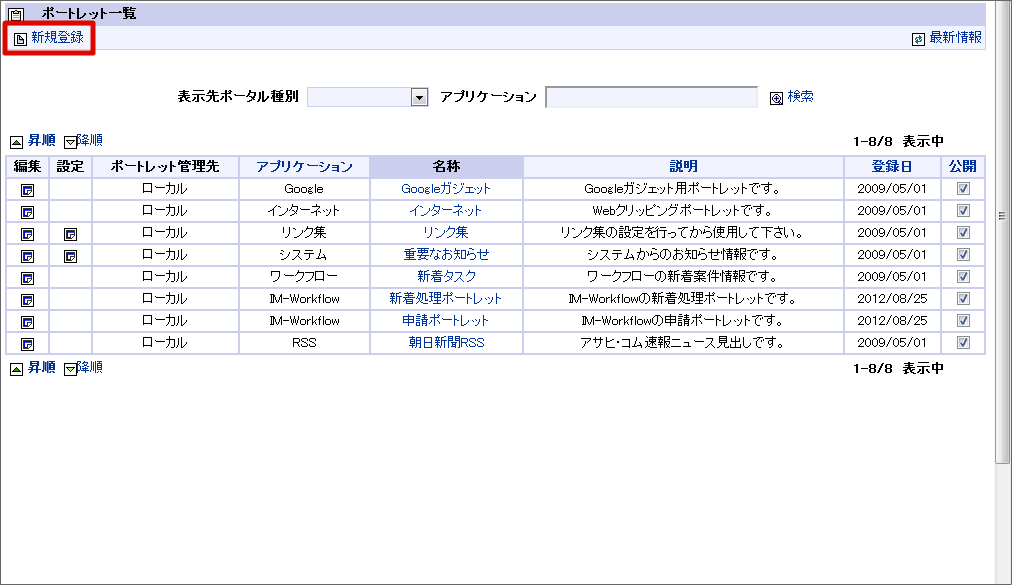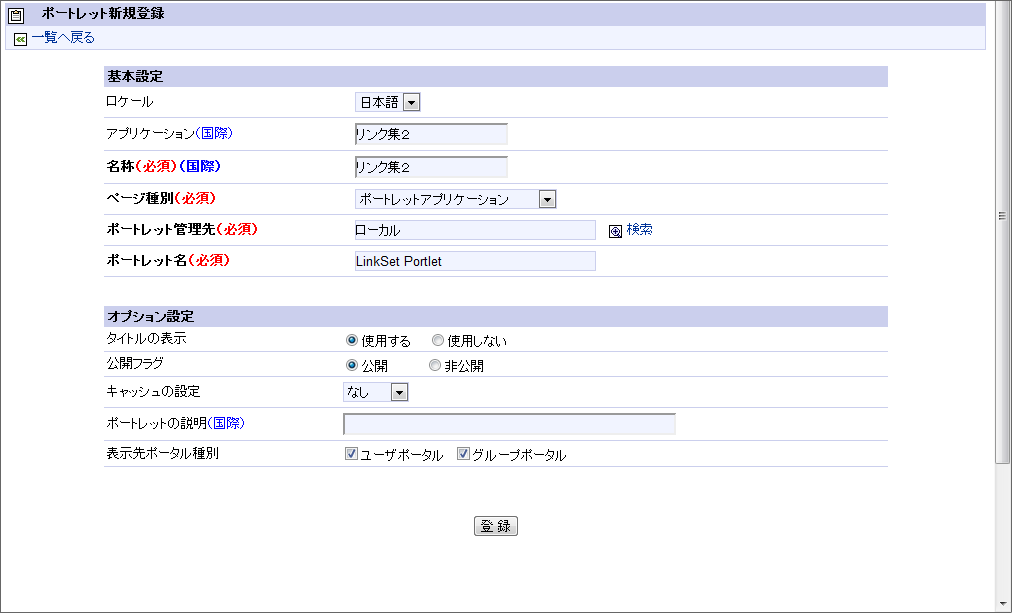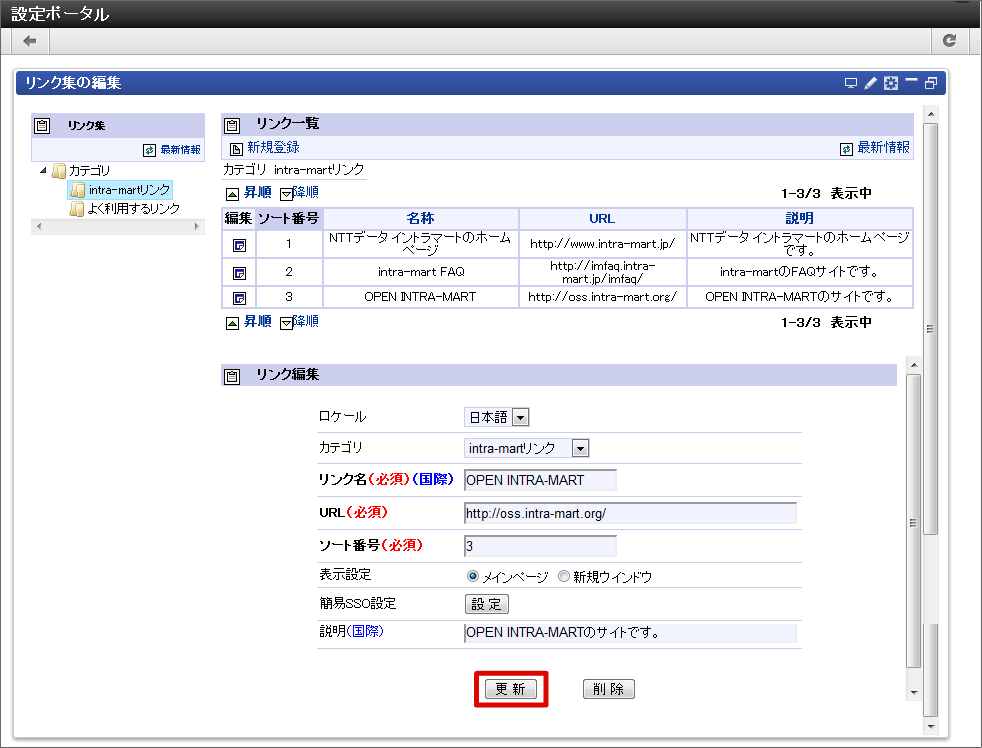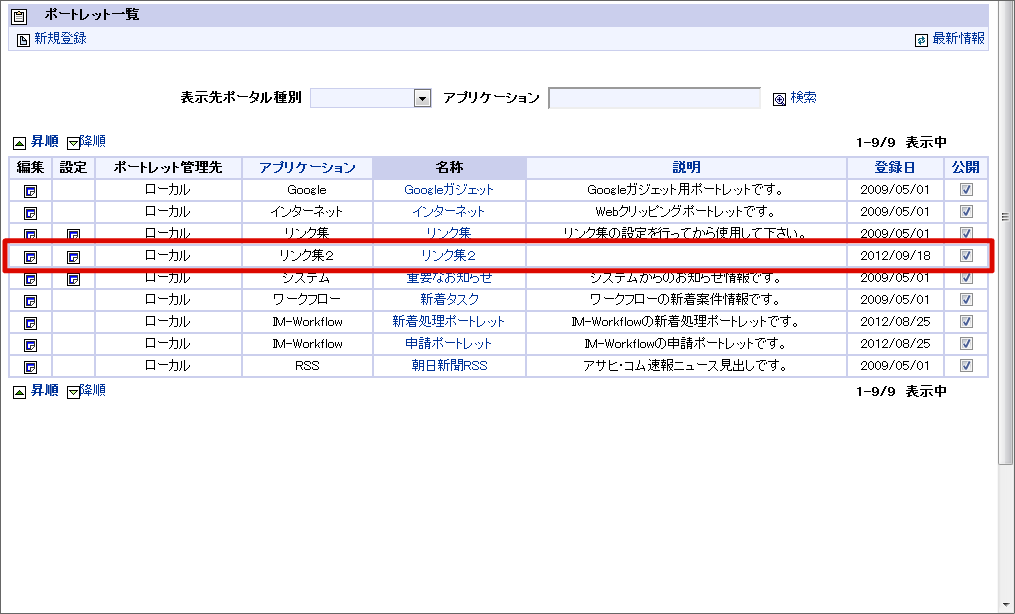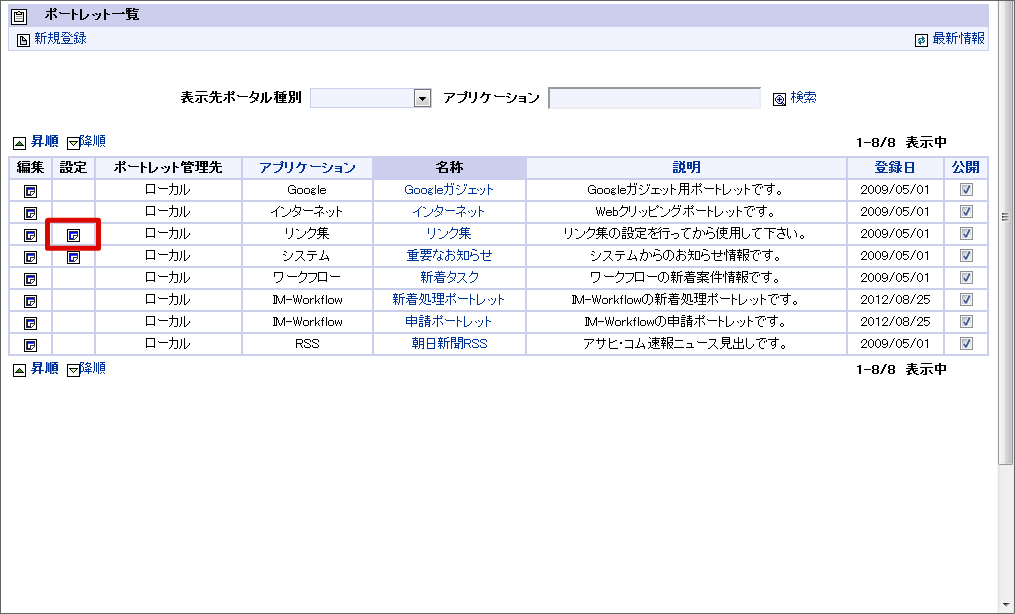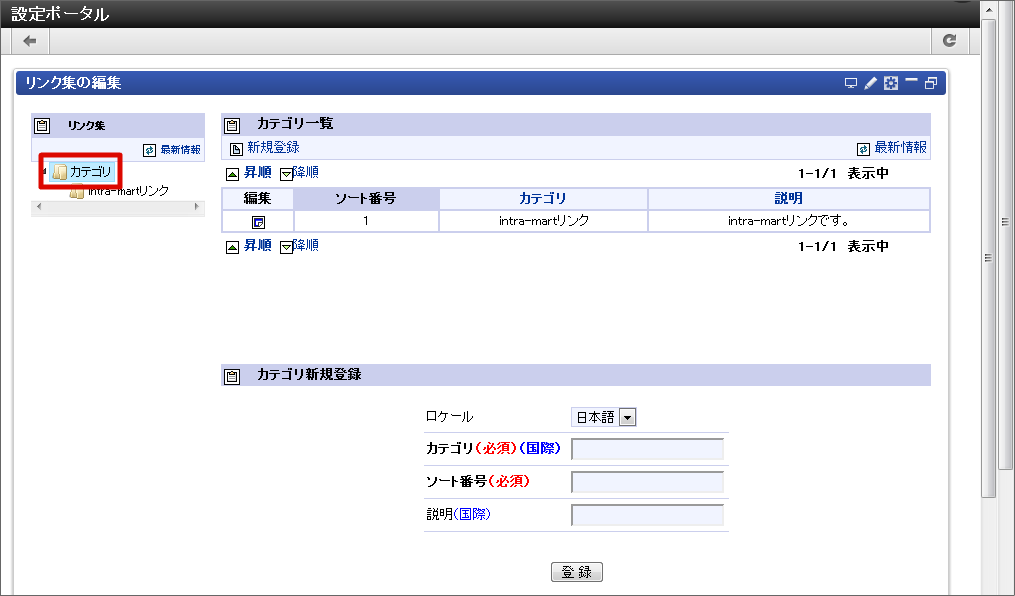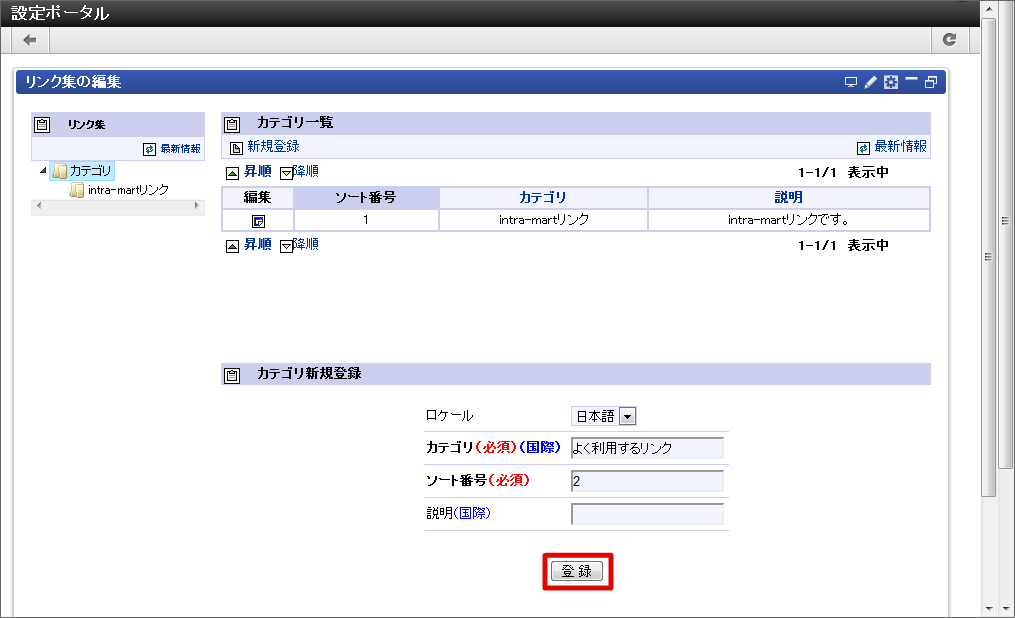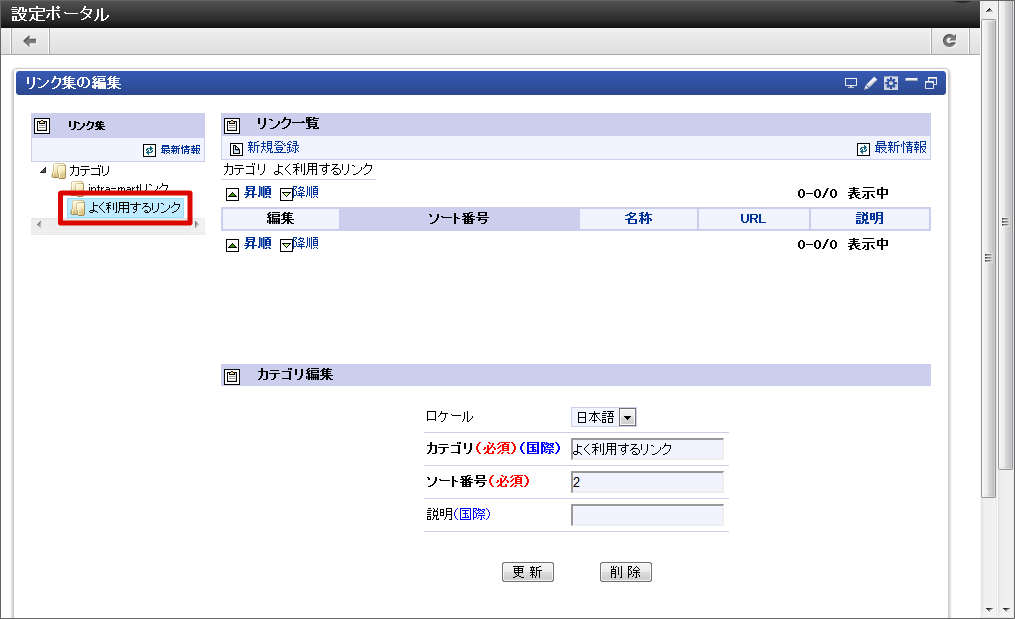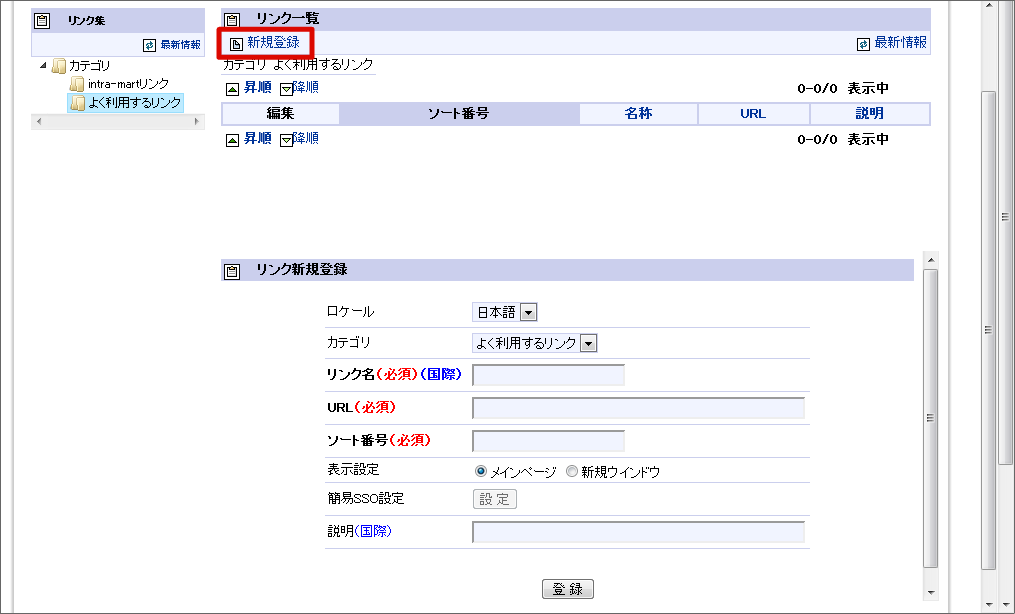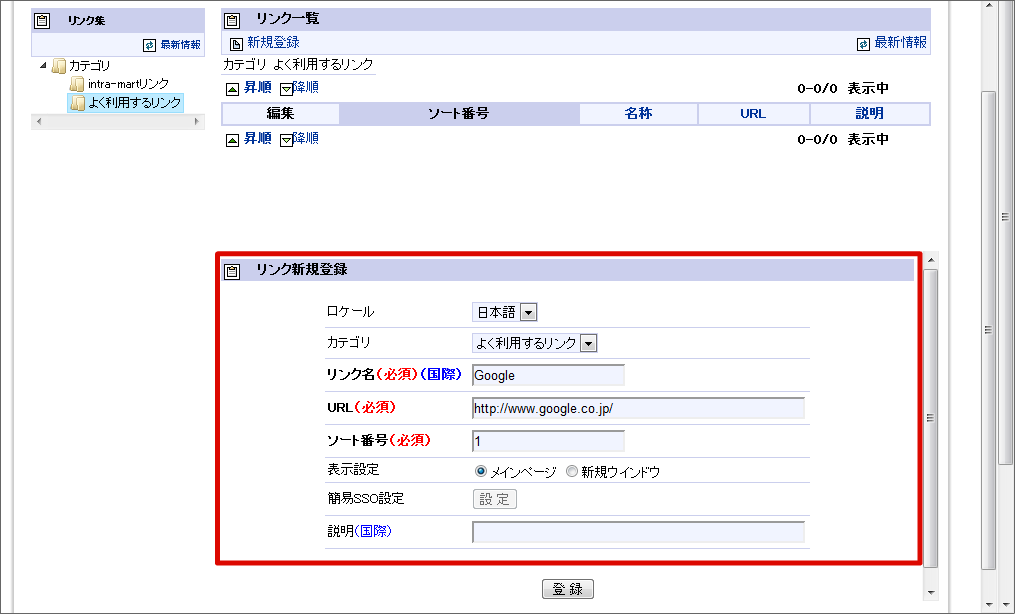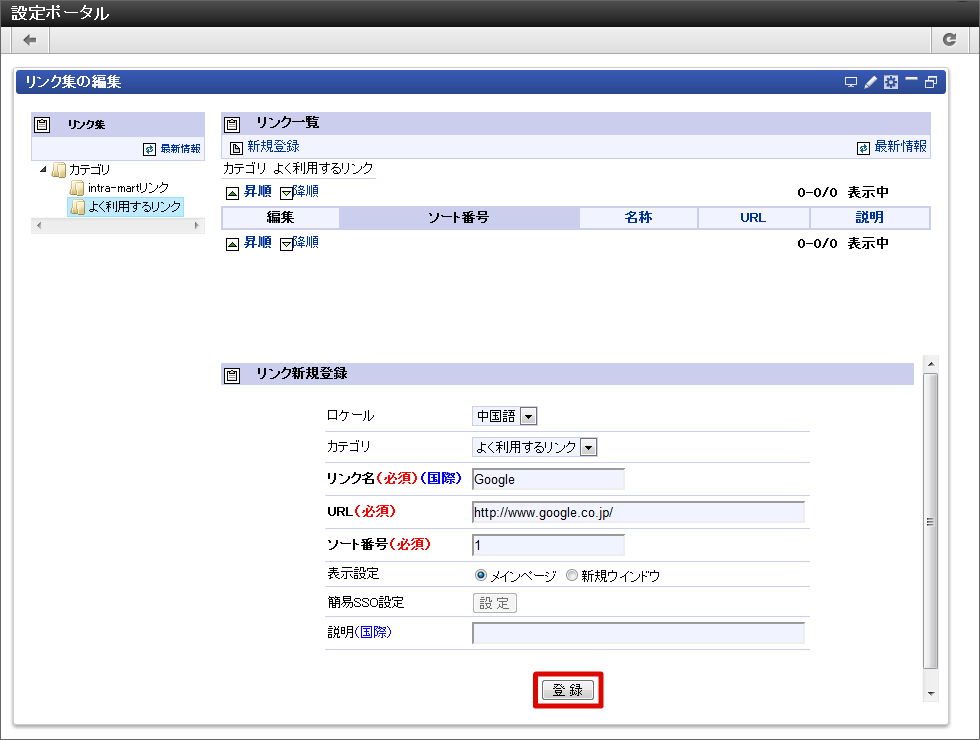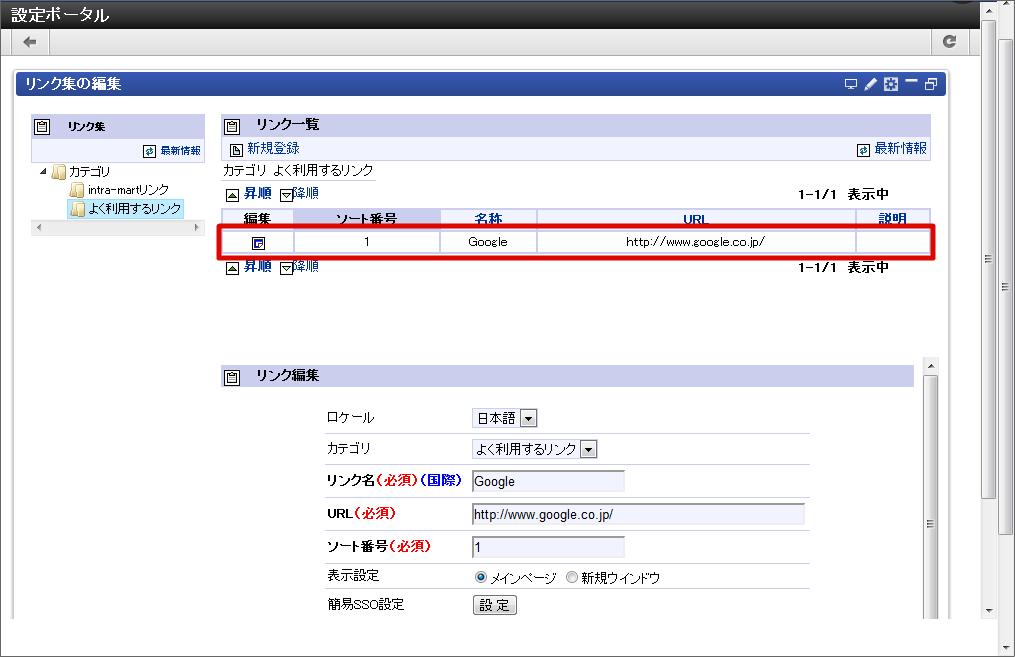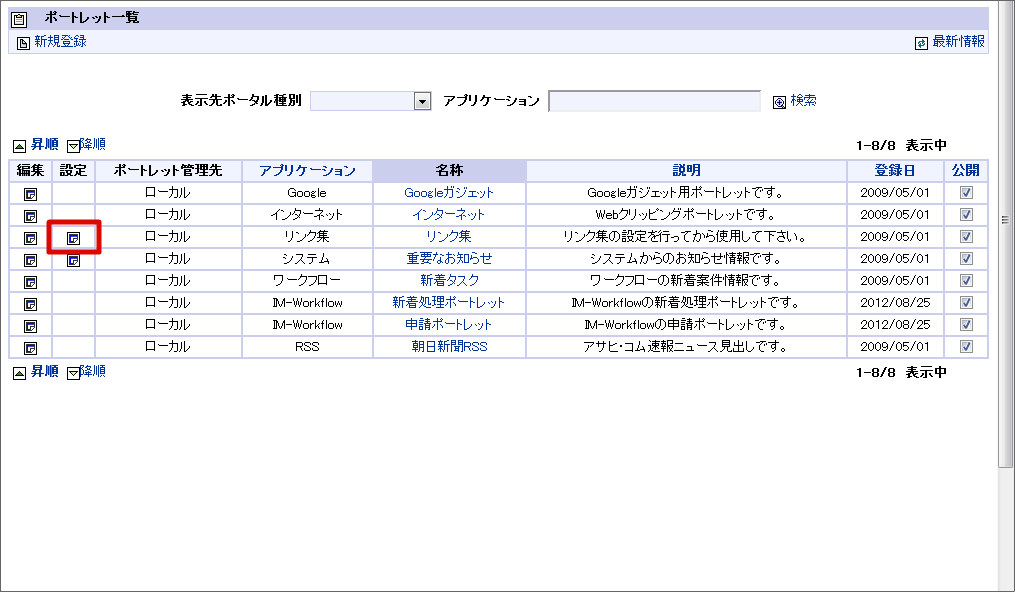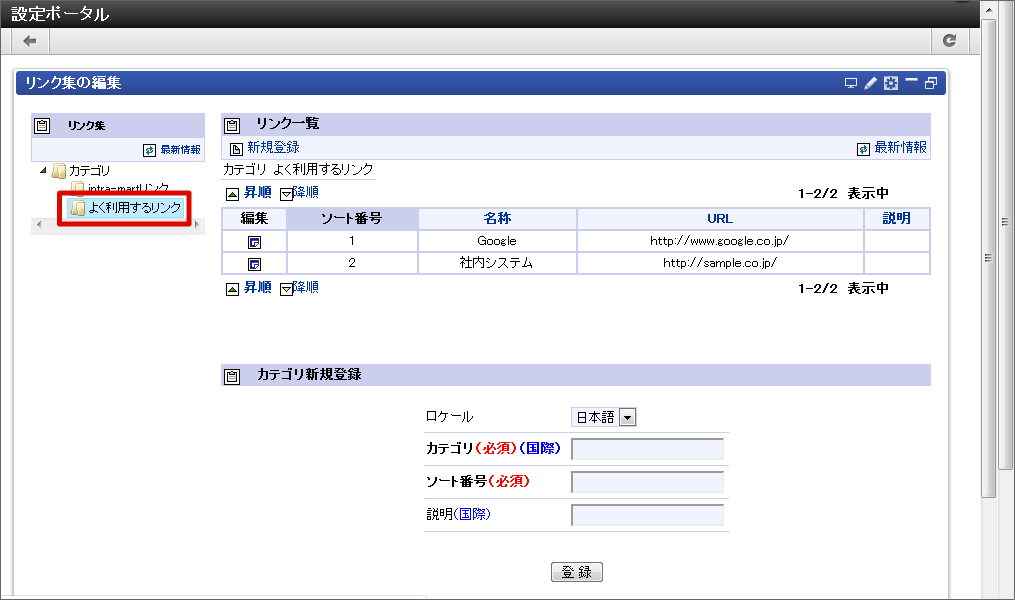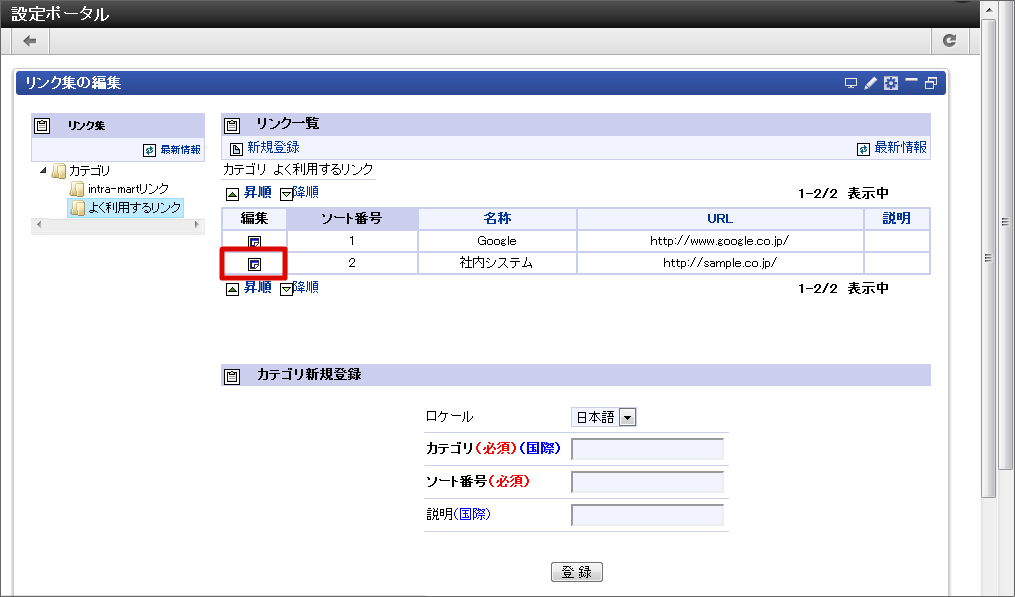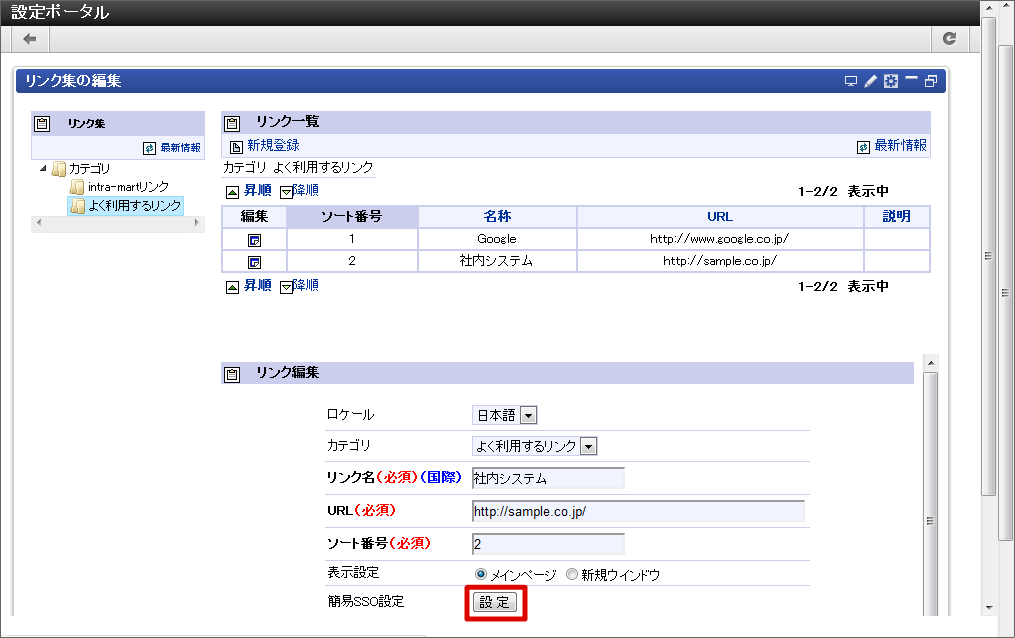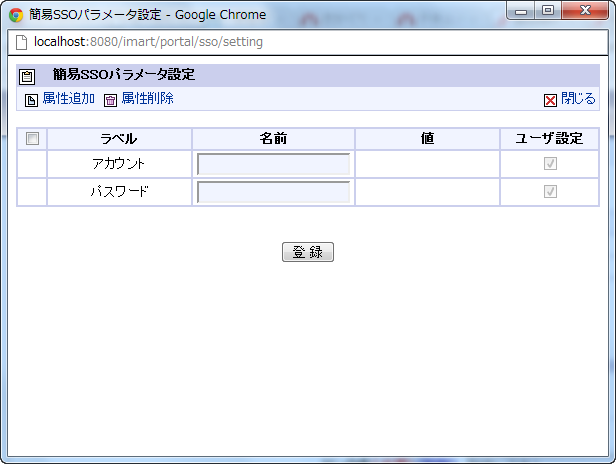リンク集ポートレットを設定する¶
よく利用するリンクを集めたものをリンク集としてポートレットに表示します。
リンク集ポートレットを利用する前に、設定ポータル画面で設定を行います。
なお、リンク集はポートレットとして複数登録することができます。
リンク集ポートレットを設定する¶
「サイトマップ」→「ポータル」→「ポータル管理」→「ポートレット一覧」をクリックします。
リンク集の「設定」アイコンをクリックします。
左のツリーから「カテゴリ」をクリックします。
内容を入力します。
「登録」をクリックします。
左のツリーから作成したカテゴリをクリックします。
「新規登録」をクリックします。
内容を入力します。
- ロケール
- 「簡易SSO設定」ボタン
コラム
- 自動ログイン
「登録」をクリックします。
リンク集ポートレットを設定することができました。
簡易SSOパラメータを設定する¶
リンク先のサイトに自動ログインするためのパラメータを設定します。
「サイトマップ」→「ポータル」→「ポータル管理」→「ポートレット一覧」をクリックします。
リンク集の「設定」アイコンをクリックします。
パラメータを設定するサイトの「カテゴリ」をクリックします。
パラメータを設定するサイトの編集アイコンをクリックします。
「設定」をクリックします。
「簡易SSOパラメータ設定」画面が表示されます。
- ラベル
- 名前
- 値
- ユーザ設定
ユーザが設定を行う属性にチェックをつけます。
「簡易SSOパラメータ設定」画面で「登録」をクリックします。
「更新」をクリックします。
簡易SSOパラメータの設定ができました。